苹果手机怎么看闪照保存,在现如今社交媒体的盛行下,闪照已经成为了许多人之间分享私密瞬间的一种方式,对于苹果手机用户来说,如何查看和保存这些闪照却是一个不容忽视的问题。幸运的是iPhone提供了一些设置选项,让我们能够轻松地自动保存这些闪照。在本文中我们将探讨如何设置iPhone,使其能够方便地保存这些闪照,让我们不再错过任何精彩的瞬间。
iPhone如何设置闪照自动保存
具体方法:
1.好友发来闪照,这时候不要查看。
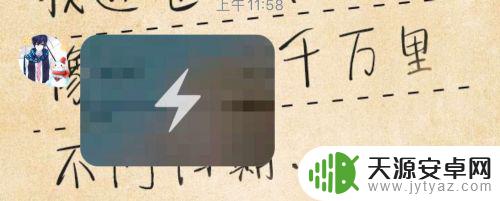
2.从屏幕右上角向下拉动,会出来功能菜单。找到右下角的圆形按钮,这个是录像功能。
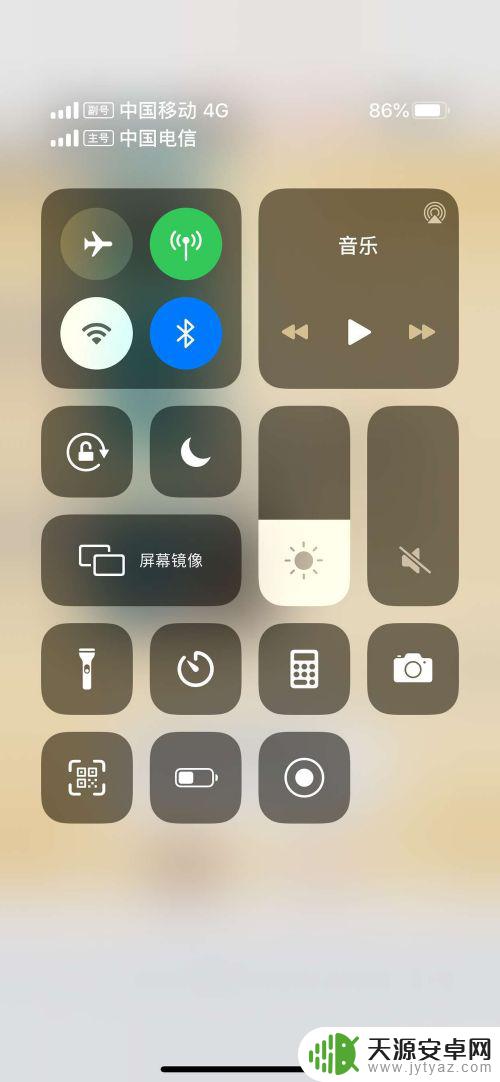
3.点击按钮,开始倒计时,当按钮变红的时候说明已经开始录像了。


4.这时候我们返回聊天记录,点开闪照。

5.点开闪照之后三秒,照片被强制销毁。


6.然后我们返回功能菜单,点击结束录像。系统会提示录像已经保存到了系统相册。
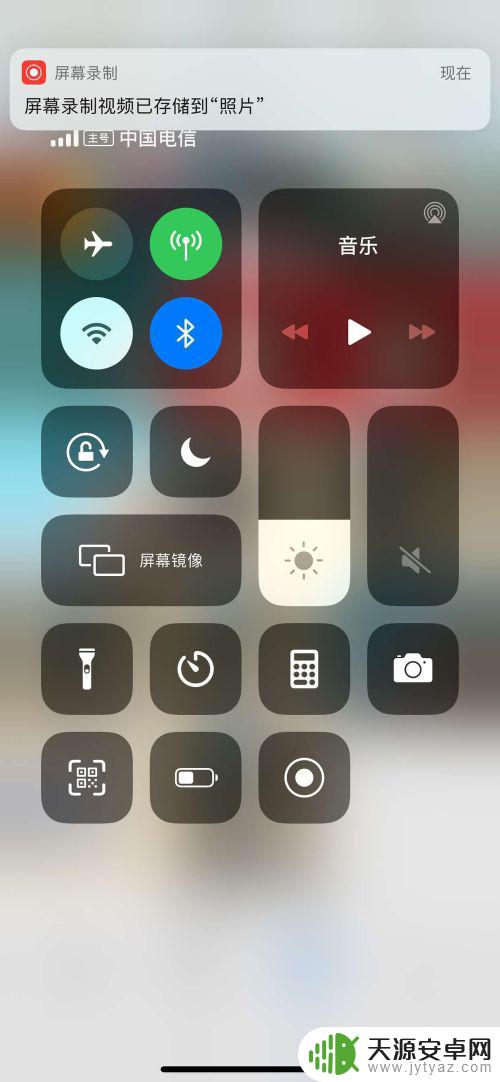
7.点开相册,找到最后的录像。
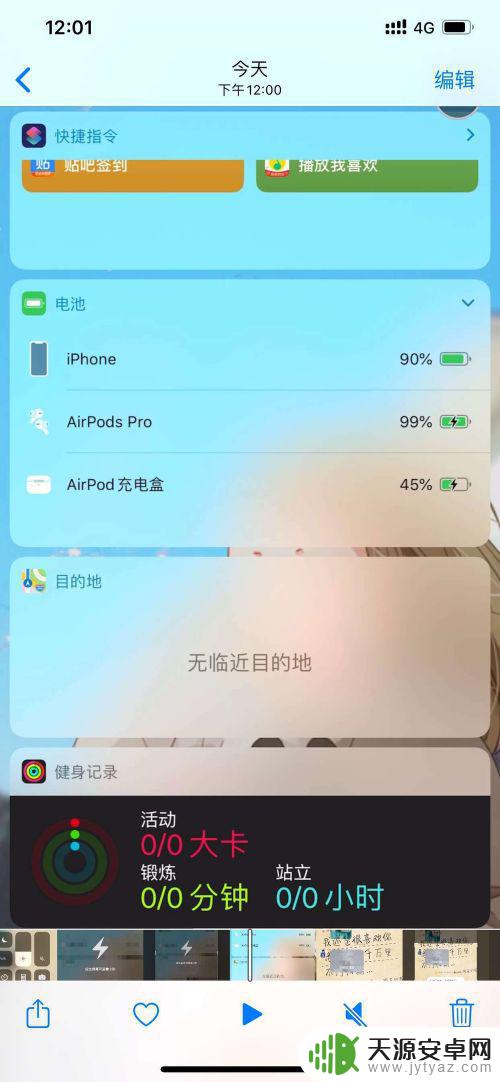
8.在下面的进度条找到闪照的时候,点击暂停,然后截图保存即可。
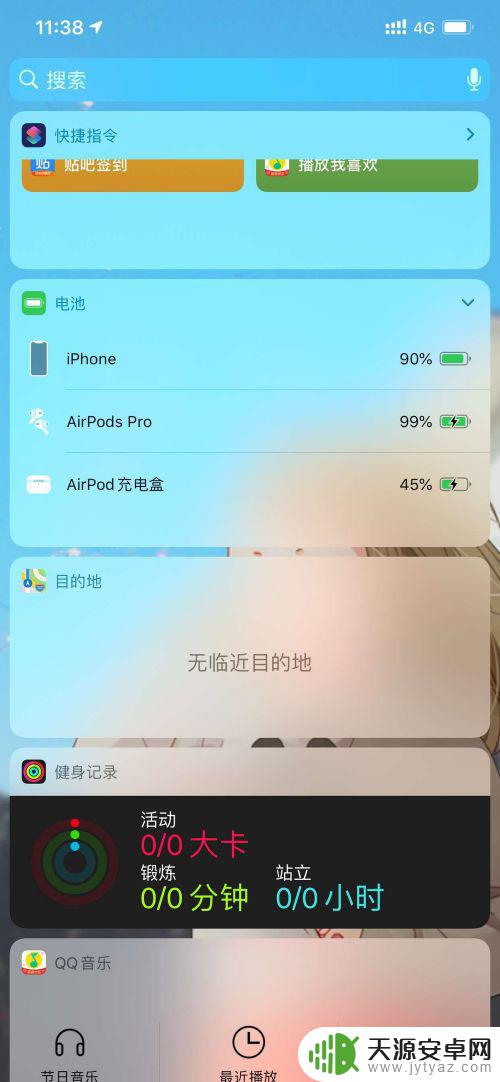
9.这个方法虽然可以保存好友的闪照,但是更多的时候闪照是对方的隐私。对方是不希望我们来保存的,所以我们还是要在看清楚闪照之后删除才合理,不然让对方知道了一定会不高兴的哦。

以上便是如何查看和保存闪照的全部内容,如果您还不了解,可以按照小编的方法进行操作,希望本文能够帮助到您。










